We schrijven vaak reviews die we in een paar dagen in elkaar kunnen draaien. Met de release van de CorelDRAW Graphics Suite X6 ben ik wat langer bezig geweest. Ruim een maand! Het pakket bevat immers verschillende programma’s en een enorme bibliotheek aan gratis content.
Uitrusting
Het komt niet vaak voor, maar voor CorelDRAW Graphics Suite X6 maken we graag een uitzondering en besteden we graag even aandacht aan wat je bij de software ontvangt. In tegenstelling tot veel andere software ontvang je namelijk niet alleen een doos en een DVD, maar ook nog eens referentiekaarten en een boek. Een dik boek. Een heeeeeeel dik boek!
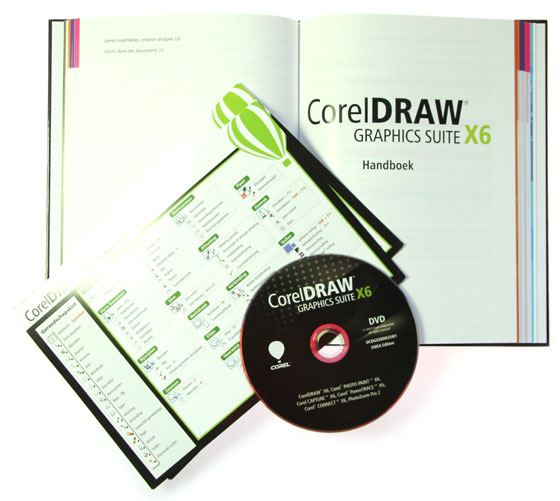
Het boek (eerste helft Frans, tweede helft Nederlands) bevat een hele berg aan informatie over de software en het werken met bitmaps, vectoren en kleuren. Zeker voor de beginner bevat het boek een berg aan waardevolle informatie. Adobe heeft niet alleen aandacht aan de vormgeving van het boek besteedt, maar ook aan de binding van het boek. Het is namelijk een hardcover die mooi open blijft liggen wanneer je er uit leest. Handig!
Installatie
Installatie van de software is opgedeeld in vier delen en verloopt via de autorun van de DVD. Eerst installeer je de CorelDRAW Graphics Suite X6 software. Daarna kan je de GPL Ghostscript bestanden installeren waardoor jouw PC net wat lekkerder met EPS bestanden en RGB kleuren overweg kan. De derde installatieronde is voor de enorme berg aan gratis content die je bij het pakket krijgt. Tot slot is het nog mogelijk om de CorelDRAW screensaver en achtergronden te installeren. Leuk voor de fans, maar ik sla die laatste stap toch even over.
Oei, er blijkt nog een vijfde installatieronde nodig. Jawel hoor! Met het installeren van de hele suite blijkt de Corel Website Creator X6 te ontbreken. Deze moet je downloaden en de downloadlink ontvang je nadat je de registratie van het pakket bij Corel bent doorlopen. Wat na het installeren opvalt, is dat het pakket in een andere map in het startmenu staat en dat een aanduiding voor 64-bit compatibiliteit ontbreekt. Een schoonheidsfoutje ;-).
Corel CAPTURE X6
Corel CAPTURE is een nieuwe app waarmee het makkelijker moet worden om snel schermafbeeldingen te maken. Natuurlijk bevat Windows standaard al ondersteuning voor de ‘Print Screen’ knop die een complete screenshot voor je maakt. Daarnaast is er nog de mogelijkheid om in combinatie met de ALT-knop alleen een screenshot van het actieve venster te nemen. Corel CAPTURE voegt daar een hoop functies aan toe zoals het maken en opslaan van een screenshot met behulp van een instelbare sneltoets en het limiteren van de screenshots tot bijvoorbeeld een uitgeklapt menu.

Corel CAPTURE maakt het ons niet gemakkelijk. Dat blijkt meteen al in de Nederlandse vertaling die misschien wat onzorgvuldig is geweest. De vitale aanwijzing hierboven is bijvoorbeeld onvolledig zodat je niet meteen weet wat je moet doen om de applicatie terug te vinden. Je moet op het icoontje in je taskbar rechtsonder klikken zo blijkt.
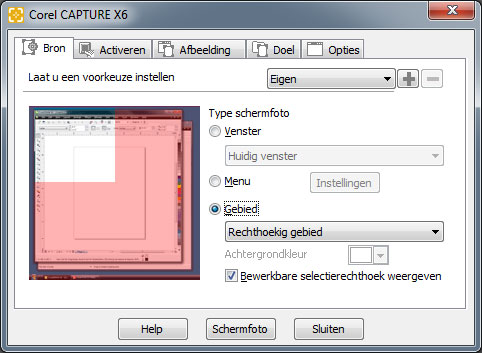
Helaas is dat niet de enige onhandigheid. Het maken van schermafbeeldingen blijkt een ware uitdaging in Corel CAPTURE. Hij reageert namelijk niet altijd. Nee, dan zijn er prachtige alternatieven als Jing Project die beter en gemakkelijker werken. Corel CAPTURE is echt dé misser uit het hele pakket.
Corel CONNECT X6
Geen grafisch softwarepakket kan nog zonder een eigen catalogus, zo ook dat van Corel. Daarom levert het bedrijf Corel CONNECT bij de CorelDRAW Graphics Suite X6. Het mooie van Corel CONNECT is dat deze software niet alleen in jouw eigen content zoekt, maar ook toegang heeft tot mediabestanden van websites als Flickr, Fotolia en iStockPhoto.
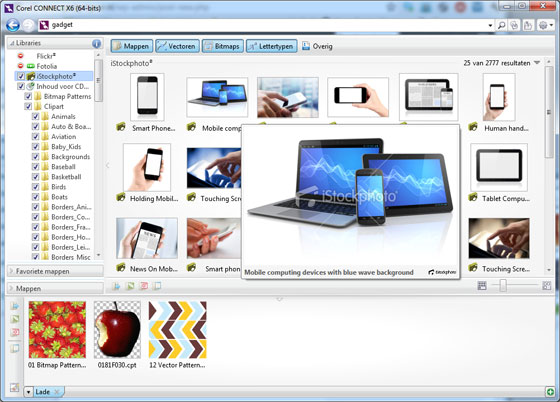
Corel CONNECT bevat een zeer snelle zoekmachine die de metagegevens van alle bestanden heeft gecached. Dit geeft een hoop comfort bij zoekopdrachten. Natuurlijk doorzoekt Corel CONNECT ook de gigantische bibliotheek aan gratis content die bij de software zit. Het leuke is dat blijkt dat je zowel Nederlandse als Engelse termen kan gebruiken. De metadata is dus vertaald door Corel. Slim!

Wanneer je zoekt, heeft Corel CONNECT drie belangrijke filters (en dus ook een paar minder belangrijke). Zo kan jede resultaten filteren op bitmaps, vectoren en lettertypen. Hierdoor is het juiste bestand voor jouw project snel gevonden.
Corel PHOTO-PAINT X6
Genoeg over de tools die bij het pakket zitten. Met Corel PHOTO-PAINT kijken we naar het eerste serieuze stukje software dat Corel in het pakket heeft gestoken. Waar CorelDRAW gespecialiseerd is in vector bestanden, is Corel PHOTO-PAINT dat voor bitmaps (o.a. foto’s). Je mag dan ook de vergelijking trekken met het bekende Photoshop van Adobe.
Wanneer je Corel PHOTO-PAINT voor het eerst start, zie je in de rechter kant van het scherm meteen het ‘hints’ scherm. Hierin kan je een zeer grote hoeveelheid tutorial video’s vinden. Daarmee zal ook de beginner snel vertrouwd raken met de mogelijkheden die Corel PHOTO-PAINT X6 te bieden heeft.
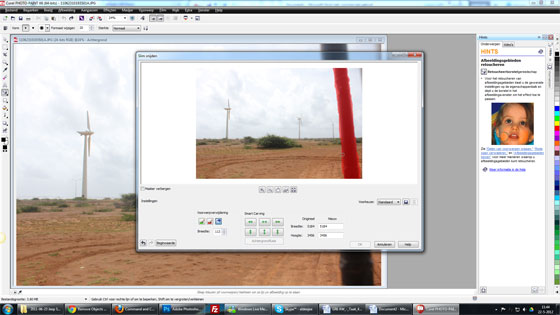
De meest opvallende nieuwe feature is de Smart Carver (Afbeelding -> Slim Snijden). Met de introductie van de Smart Carver is het mogelijk om makkelijk ongewenste objecten uit foto’s te verwijderen. Denk daarbij aan een ongewenste lantarenpaal o.i.d. de Smart Carver functie zet de computer even flink aan het rekenen en het resultaat is wisselend succesvol. Ja, hier moet Corel nog even aan werken. Wat wel goed werkt is om Smart Carver te gebruiken om foto’s te verbreden of te versmallen. Dan markeer je alles dat je wilt behouden met groen. De software zorgt ervoor dat de groen-gemarkeerde objecten blijven zoals ze zijn.
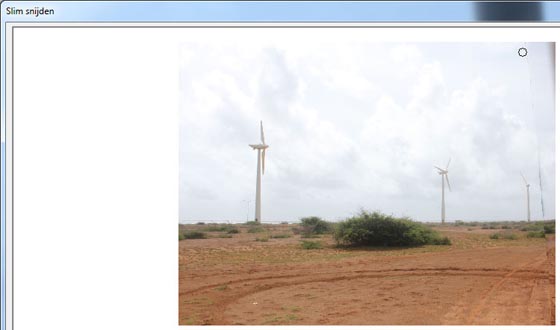
Natuurlijk kan ook Corel PHOTO-PAINT X6 nu met een 64-bits machine overweg waardoor de software lekker snel en stabiel werkt.
CorelDRAW X6
Wil je met vectoren werken, dan zijn er wereldwijd slechts twee grote spelers actief. Dat is Adobe met haar Illustrator pakket en Corel met haar CorelDRAW X6. Beiden kennen een lange geschiedenis waardoor je er vanuit mag gaan dat je eigenlijk geen miskoop kan doen. Ook met de release van CorelDRAW X6 heeft Corel weer een flinke dosis nieuwe functies voor ons.
De interface van CorelDRAW X6 lijkt sterk op die van Photo-Paint (of andersom natuurlijk). Meteen bij het openen treffen we ook in CorelDRAW X6 aan de rechterkant een lijst met tutorial video’s om ons op weg te helpen.
Nieuw in CorelDRAW X6 zijn vier nieuwe shape tools. Hiermee kan je vectoren beïnvloeden door bijvoorbeeld de ‘smeren’, ‘ronddraaien’, ‘aantrekken’ en ‘afstoten’ functies. Zo lieten wij de shape tool ronddraaien los op onze gouden award die nu lijkt te smelten.
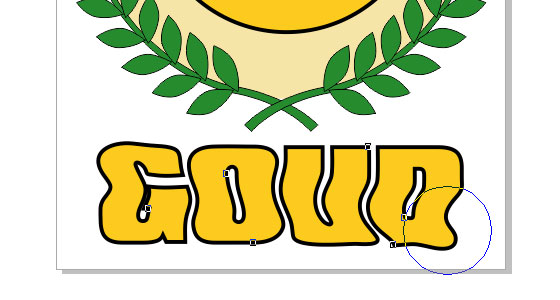
Met de nieuwe Clip Masks is het mogelijk om een masker over groepen van vectorafbeeldingen te leggen. Het voordeel van maskers is dat de originele afbeeldingen niet veranderd worden wanneer je aan het snijden bent of de transparantie aanpast. Iets dat al veelvuldig bij fotobewerking wordt toegepast.
Ook handig zijn de color styles die Corel aan CorelDRAW heeft toegevoegd. Hiermee krijg je een overzicht van de gebruikte kleuren in je document en kan je op kleurniveau wijzigingen maken. Zonder twijfel nu al mijn favoriet tijdens het werken in CorelDRAW X6.
Om te voorkomen dat je als CorelDraw gebruiker vast komt te zitten in projecten waar je bestanden naar gebruikers van een Illustrator of ander pakket moet sturen, heeft Corel de compatibility met software van derden verbeterd. Je kan nu documenten wegschrijven voor de meest recente versies van Adobe’s Illustrator, Photoshop en PDF. Daarnaast is er ondersteuning voor Microsoft’s Publisher.
Corel Website Creator X6
Tot slot kijken we nog even naar de nieuwe Corel Website Creator. Een website editor die duidelijk gemaakt is voor mensen met een sterk-grafische achtergrond. De WYSIWYG editor staat centraal en stelt je in staat om pagina’s letterlijk in elkaar te slepen. Je plaatst plaatjes en tekst waar jij het wilt hebben en de software doet de rest. Opvallend daarbij is dat het eindresultaat in de verschillende browsers behoorlijk goed is. Ik zie nauwelijks afwijkingen.
Wil je toch wat meer programmeren, dan weet Corel Website Creator X6 je ook te bedienen. Corel Website Creator X6 ondersteunt PHP, ASP.net, ColdFusion en JSP. Daarnaast snapt het natuurlijk ook CSS en (X)html. Wat welk opvalt is dat de documenten bol staan van de comments. Iets dat handig is voor de beginner, en lastig voor omdat je uiteindelijk zo weinig mogelijk rotzooi in je documenten wilt. Het programma zal zich dan ook beter verhouden tot Frontpage van Microsoft dan DreamWeaver van Adobe.
Gratis Content
We hebben het al een aantal keer genoemd. De gratis bibliotheek met content die bij de software zit. De bibliotheek omvat 10.000 cliparts, 1.000 stock foto’s, 1.000 TrueType fonts waaronder Helvetica, 2.000 auto-templates, 350 templates voor verschillende ontwerpen als folders en posters en 800 omlijstingen en patronen die je in jouw projecten kan gebruiken. De geleverde content is uiterst divers waardoor er voor ieder wat wils in zit.
Conclusie
Bij een enorm pakket als de CorelDRAW Graphics Suite is het erg lastig om elk stukje software uitgebreid te bespreken. Vandaar dat ik me vooral heb geconcentreerd op gebruiksvriendelijkheid en de verbeteringen tegenover voorgaande edities.
De CorelDRAW Graphics Suite X6 behoort tot de duurdere stukjes software die we hier bij GadgetGear.nl reviewen. Wanneer je het pakket aanschaft, zal je al snel merken dat het pakket enorm veel te bieden heeft. Je kan er niet alleen mooi in tekenen en bitmaps in vectoren om te zetten, maar ook om websites te bouwen en screencaptures te maken. Als we dan ook nog eens naar de ruime bibliotheek met content die we op de DVD aantreffen kunnen we niet anders concluderen dan dat je met de CorelDRAW Graphics Suite X6 echt waar voor je geld krijgt.

